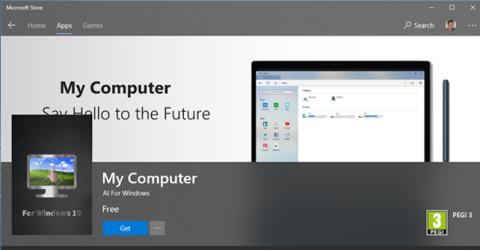A Microsoft a Windows 10 teszt buildjein keresztül próbálja újjáépíteni és frissíteni a File Explorert. A jövőben a File Explorer lapokon keresztül böngészhet az adatok között, sötét háttérrel rendelkezik majd...
Amíg a File Explorer új verziójának elkészültére várnak, a felhasználók másik alkalmazást választhatnak helyette. És ezek egyike a Sajátgép, egy kifejezetten Windows 10- hez tervezett alkalmazás .

A felhasználók könnyen megtalálhatják és letölthetik a Sajátgép alkalmazást a Microsoft Store-ból.

A telepítési folyamat befejezése után az alkalmazás elindításához nyissa meg a Start menüt.

Az első indításkor a rendszer felkéri, hogy rögzítse ezt az alkalmazást a Starthoz. Ha egyetért, kattintson az Igen gombra, ha pedig figyelmen kívül hagyja, kattintson a Nem gombra.

A Sajátgép meglehetősen egyszerű felülettel rendelkezik, amely 2 fő területből áll: a bal oldalon található parancsikonok egyes alkalmazások és webhelyek eléréséhez; szakaszt a jobb oldali merevlemez mappáinak és partícióinak eléréséhez és kezeléséhez.

Amikor hozzáfér egy merevlemez-partícióhoz vagy mappához, automatikusan megnyílik az elért tartalmat megjelenítő új lap, így a felhasználók könnyen válthatnak a lapok között.

Új lap megnyitásához kattintson a Kezdőlap fülre -> kattintson a partícióra, próbálja ki a megnyitni kívánt elemet -> egy új lap jelenik meg.

A Sajátgép mappában egy fájlra jobb gombbal kattintva a felhasználók választhatnak olyan alapvető műveleteket, mint a megosztás, másolás, kivágás, átnevezés és törlés.

A Sajátgépben az alkalmazásokhoz és a webhez való gyors hozzáférési lehetőségekkel a felhasználók csak a Webek területet szerkeszthetik (szerkeszthetik és törölhetik), az Alkalmazásokat nem.

Ha gyakran használt webcímeket szeretne hozzáadni a Sajátgéphez, kattintson a "+" gombra -> adja meg az információkat és a webhely címét. Ha rákattint, a kiválasztott webhely a Windows 10 alapértelmezett böngészőjében nyílik meg.

A Beállításokban 2 testreszabási lehetőség van: az Alkalmazások és webek oldalsáv elrejtése/megjelenítése és a rendszerpartíció elrejtése/megjelenítése.
Többet látni: